nvidia控制面板不显示 Win10电脑右击不显示Nvidia控制面板怎么办
更新时间:2024-04-24 18:04:33作者:xiaoliu
在使用Windows 10电脑时,有些用户可能会遇到一个问题,即右击桌面时无法看到Nvidia控制面板的选项,这个问题可能会导致用户无法进行相关设置和调整,对于那些需要对显卡进行优化和配置的人来说,这无疑是一个令人困扰的情况。如果你也遇到了这个问题,不要担心本文将为你提供一些解决办法,帮助你重新恢复Nvidia控制面板的显示。
Win10电脑右击不显示nvidia控制面板怎么解决:
1、右键单击此电脑选择属性:
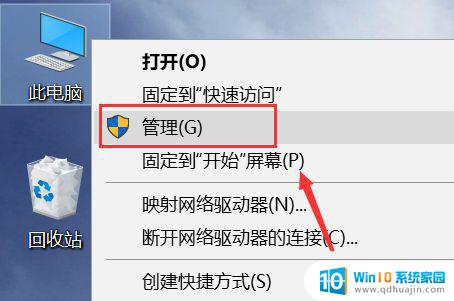
2、进入管理界面,点击设备管理器:
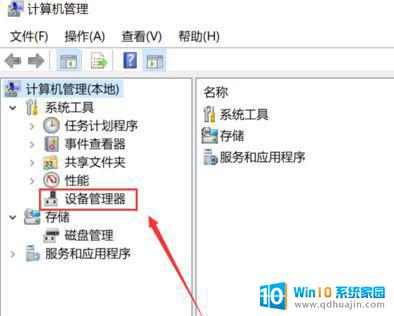
3、进入设备管理器,点击显示适配器:
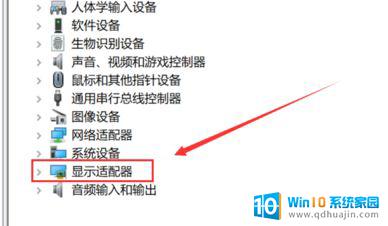
4、进入显示适配器,右键单击N卡,选择启动设备:
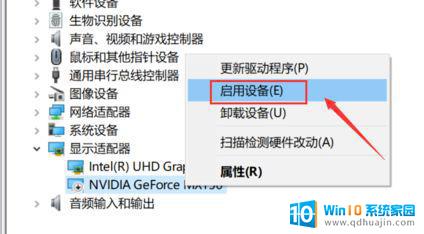
5、接着进入服务和应用程序,点击服务。找到nvidia display服务,双击进入:
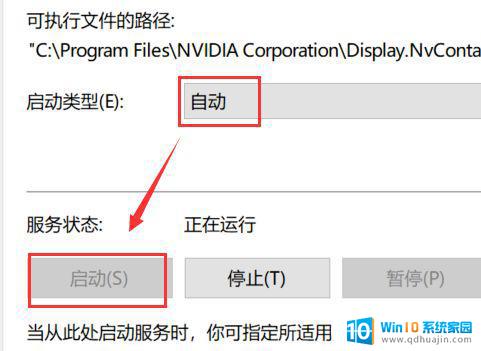
6、将服务类型设置为自动,然后点击启动按钮:
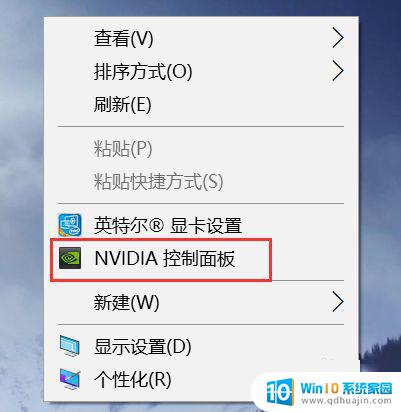
7、回到桌面,单击右键,可以发现Nvidia控制面板选项了。
以上是nvidia控制面板不显示的全部内容,如果你遇到这个问题,可以尝试根据以上方法解决,希望对大家有所帮助。





